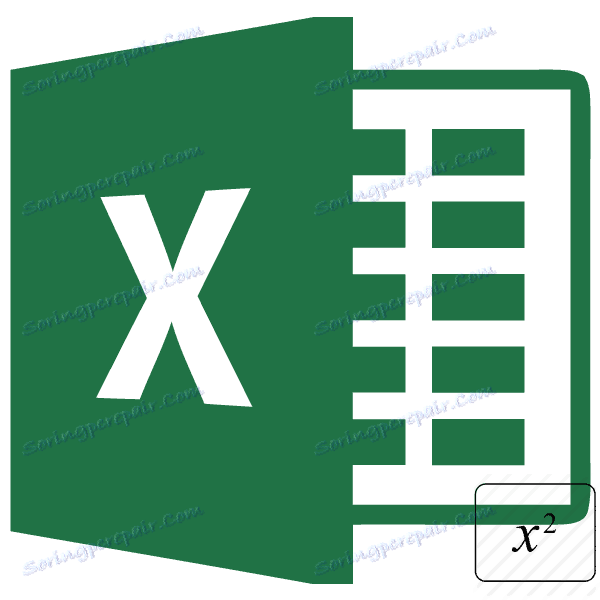المربع في Microsoft Excel
واحدة من أكثر العمليات الرياضية الشائعة المستخدمة في الحسابات الهندسية والحسابات الأخرى هي إقامة رقم في القدرة الثانية ، وهو ما يسمى مربعًا. على سبيل المثال ، بهذه الطريقة ، يتم حساب مساحة الكائن أو الشكل. لسوء الحظ ، ليس لدى Excel أداة منفصلة تقوم ببناء رقم محدد في مربع بالضبط. ومع ذلك ، يمكن إجراء هذه العملية باستخدام نفس الأدوات المستخدمة في البناء بأي درجة أخرى. دعونا معرفة كيفية استخدامها لحساب مربع من رقم معين.
إجراء تربيع
كما تعلمون ، يتم حساب مربع الرقم من خلال الضرب في حد ذاته. هذه المبادئ ، بطبيعة الحال ، تكمن وراء حساب هذا المؤشر في Excel. في هذا البرنامج ، يمكن تربيع الرقم بطريقتين: باستخدام الأسس للصيغ "^" وتطبيق الدالة DEGREE . خذ بعين الاعتبار خوارزمية لتطبيق هذه الخيارات عمليًا لتقييم أيهما أفضل.
الطريقة 1: الانتصاب بمساعدة الصيغة
بادئ ذي بدء ، ضع في اعتبارك الطريقة الأبسط والأكثر استخدامًا للتربية إلى القوة الثانية في Excel ، والتي تتضمن استخدام صيغة مع الرمز "^" . في هذه الحالة ، يمكن استخدام رقم أو مرجع إلى الخلية حيث توجد القيمة العددية المحددة ، ككائن سيتم تربيعه.
الشكل العام لصيغة التربيع هو التالي:
=n^2
في ذلك ، بدلاً من "n" ، تحتاج إلى استبدال رقم محدد ، والذي يجب أن يكون مربعاً.
دعونا نرى كيف يعمل هذا على أمثلة محددة. أولاً ، دعنا نجمع رقمًا سيكون جزءًا لا يتجزأ من الصيغة.
- حدد الخلية على الورقة التي سيتم إجراء الحساب فيها. نضع فيه علامة "=" . ثم نكتب قيمة عددية ، نريد رفعها إلى قوة مربعة. فليكن رقم 5 . ثم نضع علامة على درجة. إنها حرف "^" بدون علامات اقتباس. ثم نحتاج إلى تحديد إلى أي درجة يتم إجراء الانتصاب. بما أن المربع هو الدرجة الثانية ، نضع الرقم "2" بدون علامات الاقتباس. نتيجة لذلك ، في حالتنا ، الصيغة هي:
=5^2 - لعرض نتيجة الحسابات على الشاشة ، انقر فوق مفتاح Enter على لوحة المفاتيح. وكما ترى ، فإن البرنامج قد حسب بشكل صحيح أن الرقم 5 في المربع سيساوي 25 .

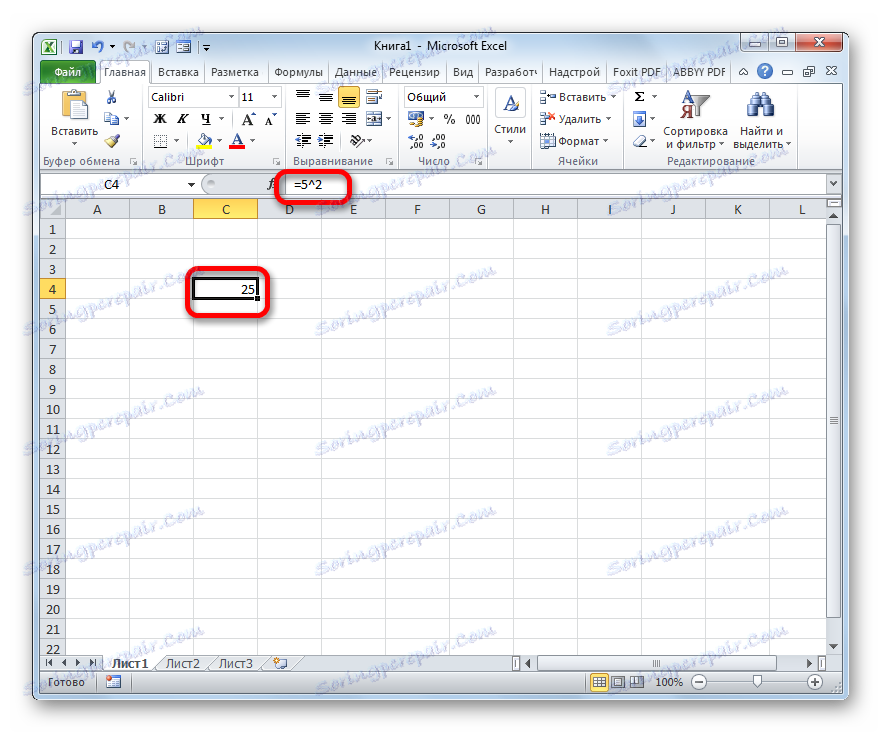
الآن لنرى كيف نركز القيمة الموجودة في خلية أخرى.
- قمنا بتعيين علامة المساواة ( = ) في الخلية حيث سيتم عرض إجمالي العدد. بعد ذلك ، انقر فوق عنصر الورقة ، حيث يوجد رقم تريد ترقيمه. بعد ذلك ، من لوحة المفاتيح ، اكتب "^ 2" . في حالتنا ، تم الحصول على الصيغة التالية:
=A2^2 - لحساب النتيجة ، تمامًا مثل آخر مرة ، انقر على الزر Enter . يحسب التطبيق ويلخص العنصر المحدد في الورقة.
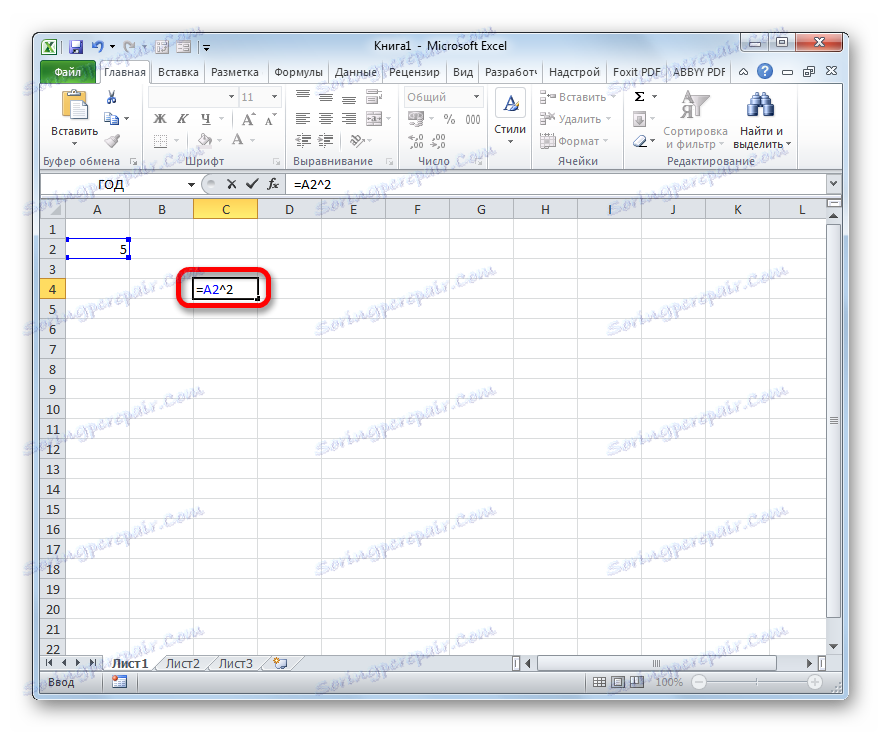
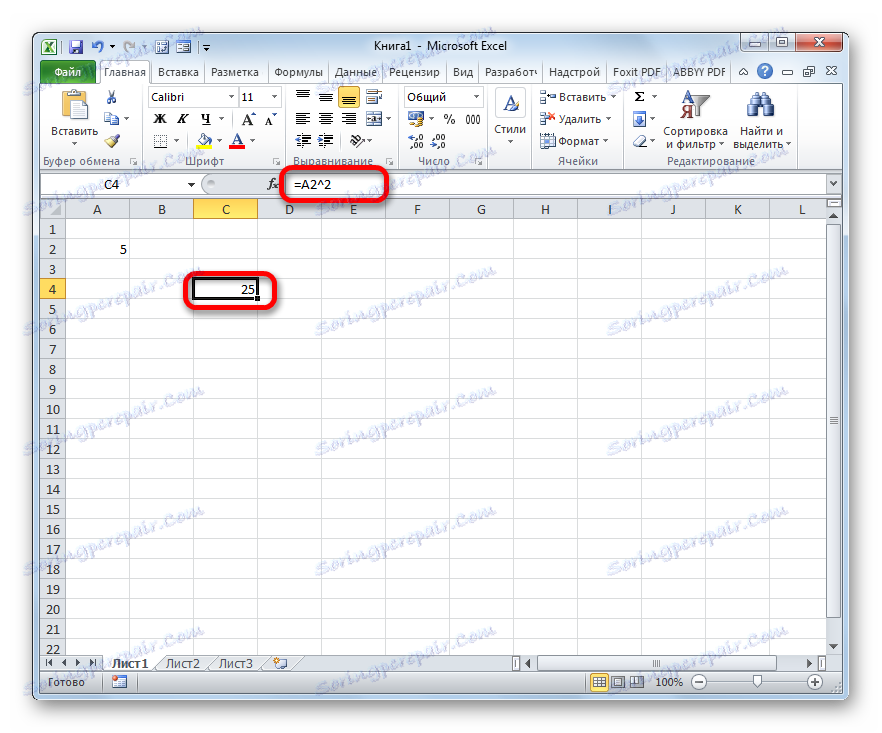
الطريقة 2: استخدام الدالة DEGREE
يمكنك أيضًا استخدام وظيفة Excel المضمنة لرفع الرقم إلى مربع. يتم تضمين هذا المشغل في فئة الوظائف الرياضية ومهمتها هي إقامة قيمة عددية معينة إلى الدرجة المحددة. يكون بناء جملة الدالة كما يلي:
=СТЕПЕНЬ(число;степень)
يمكن أن تكون الوسيطة "الرقم" رقمًا محددًا أو ارتباطًا لعنصر ورقة يقع فيه.
تشير الوسيطة "درجة" إلى الدرجة التي سيتم بناؤها الرقم. وبما أننا نواجه مسألة التوفيق ، في حالتنا هذه الحجة ستكون مساوية ل 2 .
الآن دعونا ننظر إلى مثال ملموس ، كيف تتم عملية التربيع بمساعدة مشغل DEGREES .
- حدد الخلية التي سيتم عرض نتيجة الحساب. بعد ذلك ، انقر فوق رمز "إدراج الدالة" . وهي تقع على يسار خط الصيغة.
- يتم تشغيل نافذة " معالج خيارات". نجعل الانتقال فيه إلى فئة "رياضيات" . في القائمة المفتوحة ، حدد القيمة "DEGREE" . ثم انقر على زر "موافق" .
- يتم إطلاق نافذة وسائط المشغل المحددة. كما ترى ، فإنه يحتوي على حقلين يقابل عدد الوسيطات لهذه الوظيفة الرياضية.
في حقل "الرقم" ، نشير إلى القيمة العددية التي ينبغي تربيعها.
في الحقل "درجة" نشير إلى الرقم "2" ، حيث أننا نحتاج إلى إجراء بناء المربع.
بعد ذلك ، انقر على زر "موافق" في أسفل النافذة.
- كما ترى ، مباشرة بعد عرض نتيجة التربيع في العنصر الذي تم تحديده مسبقًا في الورقة.
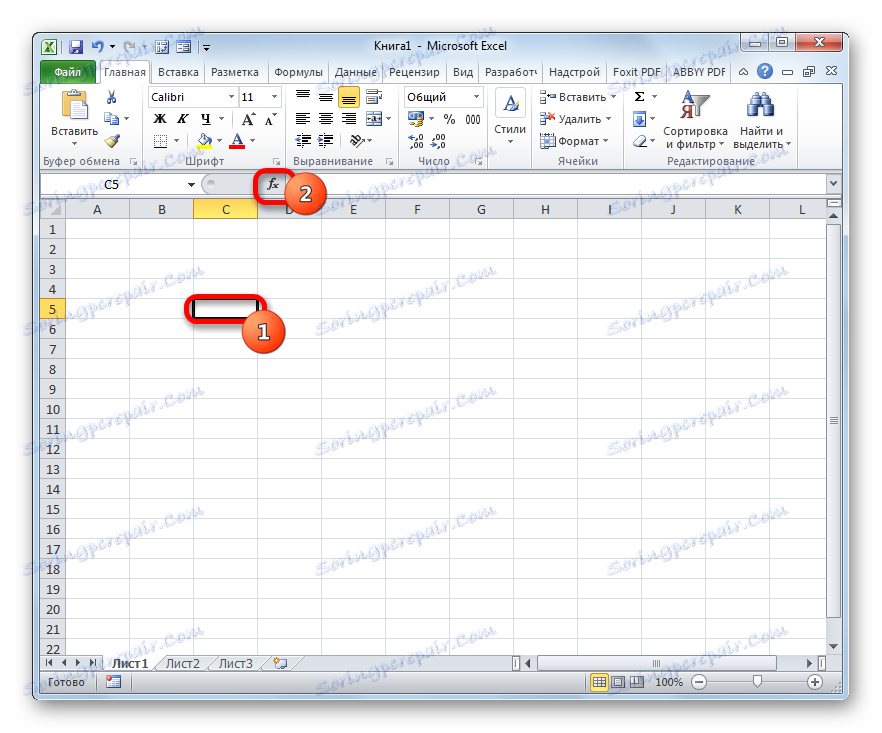


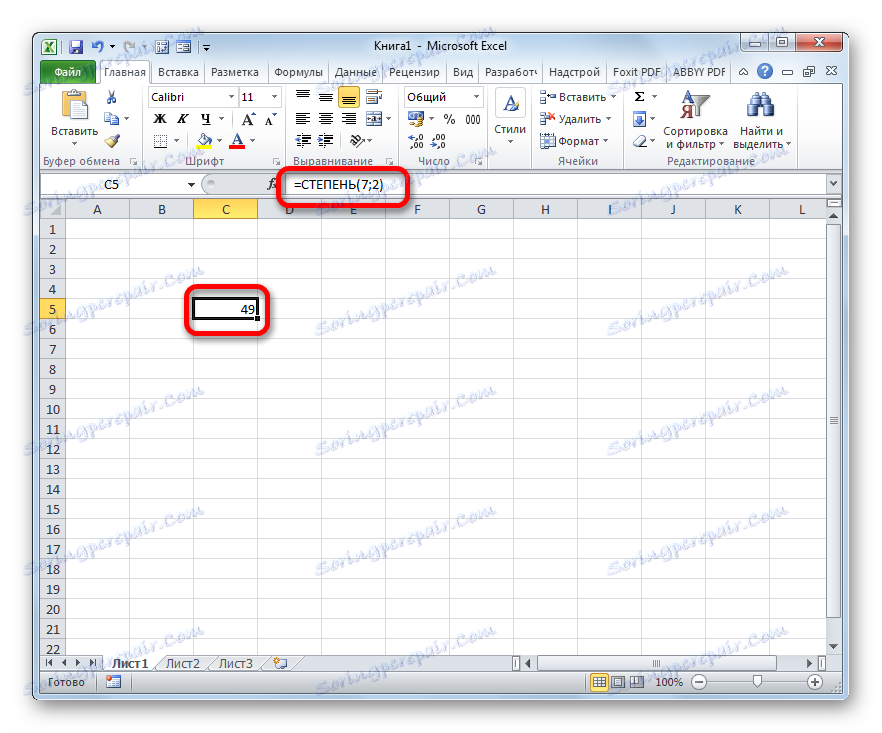
أيضاً ، لحل المشكلة ، بدلاً من رقم في شكل وسيطة ، يمكنك استخدام مرجع إلى الخلية الموجودة فيه.
- للقيام بذلك ، ندعو نافذة الحجج للدالة أعلاه بنفس الطريقة كما فعلنا أعلاه. في النافذة التي تفتح ، في حقل "الرقم" ، حدد مرجعًا إلى الخلية التي توجد بها القيمة الرقمية ، والتي ينبغي أن تكون مربعة. يمكن القيام بذلك ببساطة عن طريق تعيين المؤشر في الحقل والنقر فوق زر الماوس الأيسر على العنصر المقابل على الورقة. يتم عرض العنوان مباشرة في النافذة.
في الحقل "درجة" ، كما في المرة الأخيرة ، وضعنا الرقم "2" ، ثم انقر فوق الزر "موافق" .
- يعالج المشغل بيانات الإدخال ويعرض نتيجة الحساب على الشاشة. كما ترى ، في هذه الحالة ، يكون الإجمالي 36 .
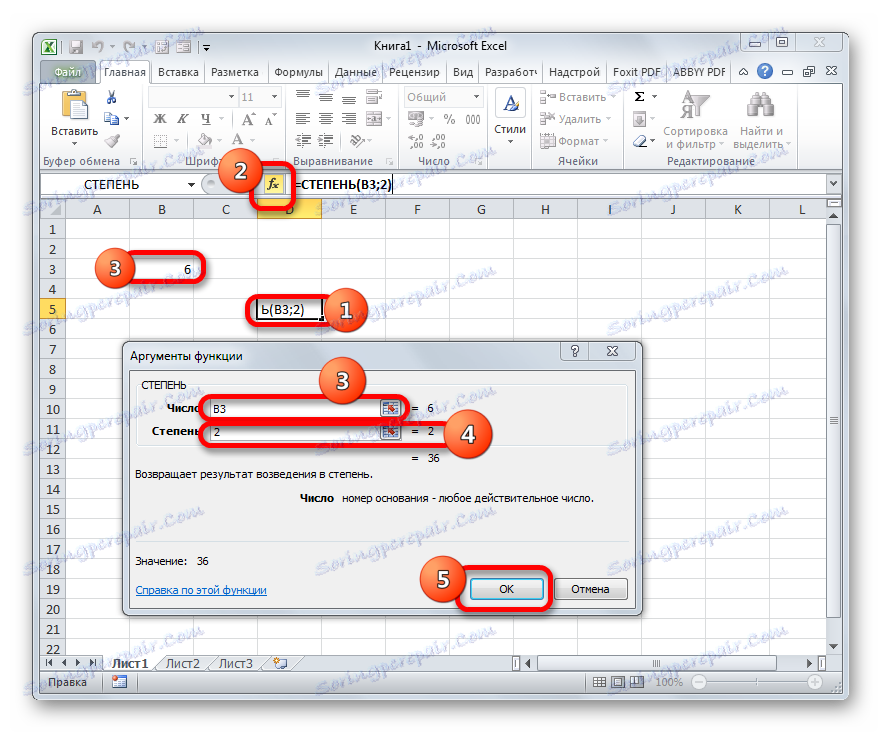
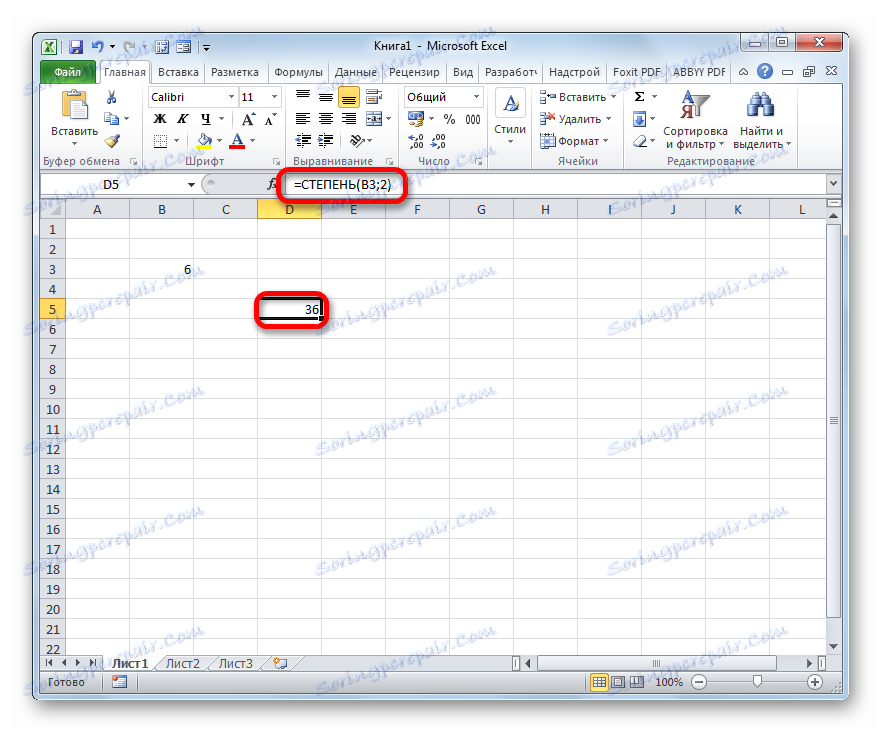
اقرأ أيضا: كيفية رفع درجة في اكسل
كما ترى ، في Excel هناك طريقتان لتدوير الرقم: باستخدام الرمز "^" واستخدام الوظيفة المضمنة. يمكن استخدام كلا الخيارين أيضًا لرفع الرقم إلى أي درجة أخرى ، ولكن لحساب المربع في كلتا الحالتين ، تحتاج إلى تحديد درجة "2" . يمكن لكل من هذه الطرق إجراء عمليات حسابية بشكل مباشر من القيمة العددية المحددة ، لذلك باستخدام هذا الغرض إشارة إلى الخلية التي تقع فيها. وعلى العموم ، تكاد تكون هذه الخيارات مكافئة في الوظائف ، لذلك من الصعب تحديد أيهما أفضل. يتعلق الأمر أكثر بالعادة والأولويات لكل مستخدم على حدة ، ولكن يتم استخدام الصيغة التي تحمل الرمز "^" في كثير من الأحيان.